Isight 安装教程
Hillstone山石网科基础配置手册5.0
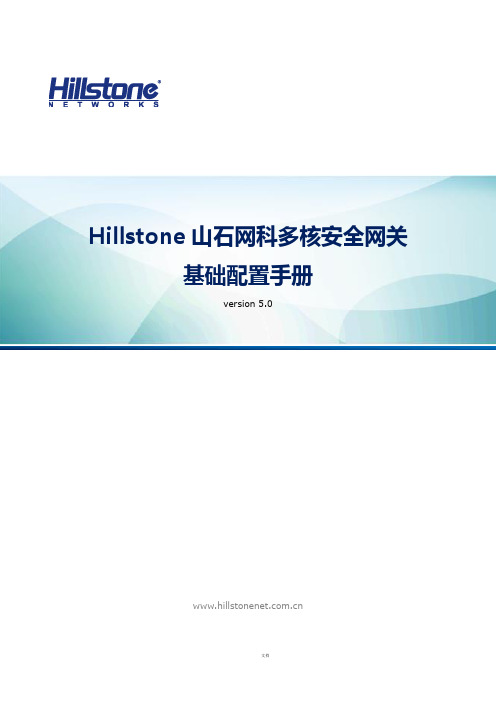
绑定安全域:指定接口的安全域类型。三层接口选择三层安全域,二层接口选择二层安全域;
安全域:选择安全域名称。一般情况下,内网选择trust或l2-trust;外网选择untrust或l2-untrust。
IP配置:为接口配置IP地址相关信息。
管理方式:指定接口的管理方式。在<管理4.点击目的路由列表左上角的『新建』按钮,弹出<目的路由配置>对话框,在该对话框对目的路由进行编辑:
目的地:指定路由条目的目的IP。
子网掩码:指定路由条目的目的IP对应的子网掩码。
下一跳:指定下一跳类型,选中<网关>或<接口>单选按钮。若选择<网关>,需在<网关>文本框中输入网关IP地址。若选择<接口>,需在<接口>下拉菜单中选择接口名称。如果该接口为tunnel的时候,需要在可选栏输入tunnel对端的网关地址。如:下一跳网关指定为122.193.30.97(由运营商提供网关地址)。
命令行:通过CLI使用命令进行恢复
WebUI:通过WebUI清除配置以恢复出厂配置
物理方法:使用设备的CLR按键进行恢复
通过
通过CLI使用命令恢复出厂设置,请按照以下步骤进行操作:
1.在执行模式下,使用unset all命令。
2.根据提示,选择是否保存当前配置:y/n。
3.选择是否重启设备:y/n。
上传许可证文件:选中<上传许可证文件>单选按钮(许可证为纯文本.txt文件),点击『浏览』按钮,并且选中许可证文件;
手动输入:选中<手动输入>单选按钮,然后将许可证字符串内容(包含“license:”及之后内容)输入到对应的文本框。
isight集成UG、Patran、Nastran实例教程
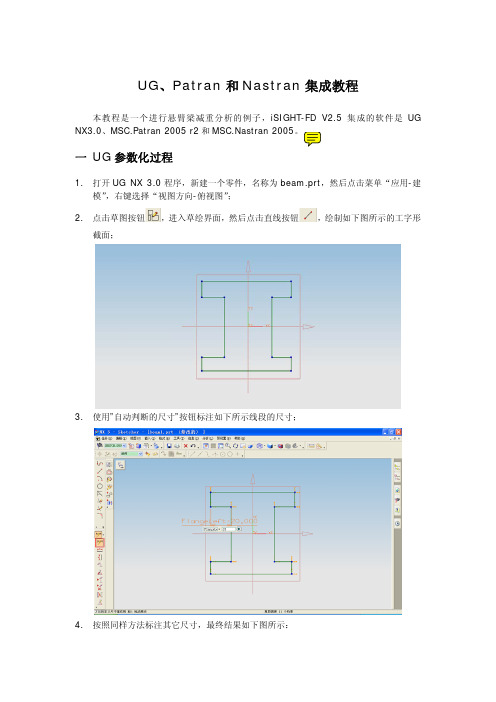
UG、Patran和Nastran集成教程本教程是一个进行悬臂梁减重分析的例子,iSIGHT-FD V2.5集成的软件是UG NX3.0、MSC.Patran 2005 r2和MSC.Nastran 2005一 UG参数化过程1.打开UG NX 3.0程序,新建一个零件,名称为beam.prt,然后点击菜单“应用-建模”,右键选择“视图方向-俯视图”;2.点击草图按钮,进入草绘界面,然后点击直线按钮,绘制如下图所示的工字形截面;3.使用”自动判断的尺寸”按钮标注如下所示线段的尺寸;4.按照同样方法标注其它尺寸,最终结果如下图所示:5.点击左侧的“约束”按钮,然后选择下图所示的最上面的两条竖直线段,最后点击约束工具栏上的等式约束,给这两条线段施加一个等式约束;6.给这两条线段施加等式约束后,点击左侧的“显示所有约束”按钮,会在两条线段上出现两个“=”,标明等式约束已成功施加上,如下图所示;7.接下来,为最下面的两条竖直线段施加等式约束,如下图所示;8.为左侧的两条Flange线段施加等式约束,如下图所示;9.为右侧的两条Flange线段施加等式约束,如下图所示;10.点击左上角的“完成草图”按钮,退出草绘状态。
11.选择菜单“工具-表达式”,弹出表达式编辑窗口,在下方名称后的文本框中输入Length,在公式后的文本框中输入200,点击后面的√,即可将该参数加入中部的大文本框中,然后点击确定;12.点击左侧的拉伸按钮,选择工字形草图,然后在弹出的输入拉伸长度的框中将数值改为上一步创建的参数名称Length,最后点击拉伸对话框中的√,接受所作的更改;13.现在需要将UG零件的表达式文件输出,再次选择菜单“工具-表达式”,弹出表达式编辑窗口,点击右上角的“导出表达式到文件”按钮,然后在弹出的对话框中输入表达式文件名称,如beam.exp,点击OK保存。
14.最后将UG零件保存。
二 UG零件Parasolid格式文件beam.x_t的输出1.UG零件的更新及Parasolid格式文件beam.x_t的输出需要用到提供的VC编的程序ugUpdate.exe;2.新建一个文本文档,在该文档中输入以下内容:“ugUpdate.exe beam.prt beam.exp <本地机当前工作路径>\beam.x_t”然后将该文档保存为后缀名是*.bat的批处理文件,如UG_Parasolid.bat,该批处理文件的作用是执行ugUpdate.exe程序,读取beam.prt零件和beam.exp表达式文件,然后在当前路径生成名称为beam.x_t的Parasolid格式的文件;3.双击运行UG_Parasolid.bat,即可在当前工作路径生成beam.x_t文件。
isight软件集成基础流程

1、ISIGHT软件功能介绍(1)Isight主要功能有:流程集成自动化、试验设计、近似建模、多目标优化等(2)Isight应用领域:广泛应用于各种需要进行参数优化和集成优化的领域(3)isight目前的版本为5.5,5.7,5.9,2016年以后采用年份编号,2016,2017,2016版以后必须需要ie10支持(4)需要集成的软件必须具有批处理的能力。
(5)采用软件进行优化的时候可以采用DOE获取内在的变化规律,根据规律进行改进,DOE优化确定初始点为优化提供基础。
(6)近似模型:实验数据的分析处理,且进行误差分析,模型的相关度不高不能用。
线性问题误差要求在0.9以上,非线性的问题误差一般在0.8以上。
2、软件集成的必要条件(常用软件集成的命令)(1)集成的软件必须支持批处理的能力(2)在集成的过程中不建议采用专用的软件接口(Adams/car等),建议采用simcode和oscommand 的格式,这样可以避免一些未知的问题产生。
(3)将需要软件集成的文件单独放入文件夹中且调试通过。
(以proe与ansys 的集成为例进行说明①首先建立runproe文件夹将PROE需要的文件单独放入该文件夹中,修改输入文件中的参数,双击bat文件,需要生成文件且文件是正确的②首先建立runansys文件夹将ANSYS需要的文件单独放入该文件夹中,修改输入文件中的参数,双击bat文件,需要生成文件且文件返回的结果是正确的③建立proe_ansys的文件夹,将上述的输入文件放在同一个,分别双击bat文件,保证模型生成的正确性)(4)常用的软件批处理的命令如下所示:①abaqus:"D:\Software_instation\CAE_Tool\Abaqus\Commands\abaqus.bat"input=Abaqus_model.inp job= model interactive②Adams/car"D:\adams\2012\common\mdi.bat" acar ru-standard -b BatchCommand.cmd③ANSYS"D:\Program Files\ANSYS16.0\ANSYS Inc\v160\ANSYS\bin\ winx64 \ANSYS160.exe" -b -p -i bar.inp -o output.txt④catia"D:\Software_instation \Catia\catia\win_b64\code\bin\CNEXT.exe" -batch -macro Bar.catvbs⑤Marccmd /c D:/MSC.Software/Marc/2013.0.0/mentat2013/bin/mentat.bat -bg -prtest.proccmd /c D:\MSC.Software\Marc\2013.0.0\marc2013\tools\run_marc.bat -jidtest_job1.dat⑥UG"D:\Program Files\ Siemens\NX 10.0\UGII\run_journal.exe" command.vb⑦NASTRSN"E:\ Nastran\20101\bin\mdnastran.exe" Nastran_model.bdf⑧LSDYNA"D:\LSDYNA\program\ls-dyna_smp_s_R700_win32_ifort101.exe" i=guadao.k"D:\LSDYNA\program\lsprepost.exe" guadao.cmd⑨CREOcmd /c "C:\Program Files\PTC\Creo 3.0\B000\Parametric\bin\parametric.bat"pro_wait _trail.txttaskkill /f /im nmsd.exe⑩hyprmesh"D:\Program Files\Altair\11.0.0.39\hm\bin\win32\hmopengl.exe" -tcl gu.tcl3、ISIGHT软件集成(1)打开isight软件,建立一个新的zmf文件,进行组件集成;(2)将建立好的zmf文件保存至工作目录下,并定义模型的路径为{modeldir},使所有的文件均存放在{modeldir}下面。
Brainsight安装教程说明书

Once downloaded, open your downloads folder and uncompress the ‘Install SimNIBS’ file. Once uncompressed, right click and Open With > Terminal. Once terminal has been opened, a second window will then be opened.
Agree to the terms, click continue, and the installation will proceed, this may take a few minutes.
PLEASE NOTE
In order for Brainsight to be able to calculate electric field strengths from a TMS coil, we need to run a simulation in SimNIBS, and use the exported file from this as a basis for the Brainsight software. There are two functions that can be used to segment an MRI scan ready for a SimNIBS simulation in Brainsight. In SimNIBS, these are referred to as ‘mri2mesh’ and ‘headreco’. Both of these functions can segment an MRI but rely on different external software packages. The mri2mesh function relies on Freesurfer & FSL, to conduct segmentation whereas headreco relies on SPM12 and CAT12 within MATLAB. This is a timely procedure (approx 4hrs) and beyond the scope of this document. Further resources are available via SimNIBS Github. These are far more thorough and complete than I would ever be able to provide. The result of an MRI segmentation is a .msh file as well as the original anatomical file, which can be read by Brainsight.
Isight高级教程adv_02_Tcl

Tcl Mathematical Functions
Function hypot (x,y) int (x) log (x) log10 (x) pow (x,y) round (x) sin (x) sinh (x) sqrt (x) tan (x) tanh (x) Result Square root of (x2 + y2). Integer value produced by truncating towards 0. Natural logarithm of x. Base 10 logarithm of x. x raised to the power y. Integer value produced by rounding x. Sine of x (x in radians). Hyperbolic sine of x. Square root of x. Tangent of x (x in radians). Hyperbolic tangent of x.
InputFiles, OutputFiles, Dialogues, SimCodeProcess
SubTask Approximations Task Process Optimization DesignOfExperiments TradeoffAnalysis QualityEngineeringMethods TaskPlan DataStorage CheckPoint Knowledge TaskCleanup Procedures
8
Variablar sign ($) for pass by value
% 3 % 3 % 5 % 5 set y 3
set y set y $x set y
iSIGHT软件界面与菜单介绍

第三章 iSIGHT软件界面与菜单介绍3.1 iSIGHT软件的启动在介绍软件的界面与菜单之前,首先介绍一下iSIGHT软件的启动方法。
在Windows操作系统下,用户可以通过以下方式进行iSIGHT软件:■双击桌面iSIGHT软件快捷方式图标;■在DOD命令提示iSIGHT软件安装路径下输入“iSIGHT”;■Windows2000:依次点击“开始菜单”→“程序”→“iSIGHT 8.0”→“iSIGHT”;■WindowsXP:依次点击“开始菜单”→“所有程序”→“iSIGHT 8.0”→“iSIGHT”。
在DOS命令行里面输入命令是启动iSIGHT软件最基本的方式。
它可以打开软件的“任务管理”窗口,尽管并不能加载任何任务。
常用的命令格式与选项可参见附录A。
需要注意的是在输入命令的时候,如果需要输入任务描述文件的话其它选项应该放在前面。
■正确输入:isight -I beam.desc■不正确输入:isight beam.desc –I3. 2 iSIGHT软件图形界面总论iSIGHT软件提供了强大的用户界面,通过图形化工作界面,用户可以进行产品设计的过程设计、优化设计处理和自动化求解以及结果分析等所有工作。
纵观iSIGHT软件,其图形化界面可以任务管理、过程集成、问题定义、过程监控及结果分析四个模块。
每一个功能模块都强调了设计研究中所需要的集成、自动化和过程监控步骤。
软件中的每一个接口模块都是独立的部分,它们分别通过iSIGHT解析器与客户/服务器模式下的其他部分通信。
iSIGHT中各种图形界面分类如图3.2.1所示。
先对各主要功能模块的作用进行简单介绍。
3.2.1 任务管理界面在iSIGHT中,任务管理界面为各模块的集成界面,它为设计问题的图形描述。
在多层次、多模块的任务中,该模块还有助于用户了解各部分之间的相互关系,有利于交互使用各单一层面上的设计任务,或者多层次、多模块设计任务中各子任务之间的相互转换。
赛特达 iSIGHT-FD培训初级教程

iSIGHT-FD 培训初级教程之二使用Simcode组件简介本教程的目的是说明使用Simcode组件在iSIGHT-FD Gateway中建立一个工作流的过程,这个集成过程使用一个已有的可执行文件aeroarg.exe 和输入输出模版文件。
步骤过程1.启动iSIGHT-FD Gateway的standalone 模式,如下图所示。
2.iSIGHT-FD Gateway 启动时带有一个默认的任务,如上图所示。
默认状态下,部件面版激活‘Drivers’ 标签。
此时系统准备好创建工作流。
点击‘Activities’标签以观察活动部件。
3.图标 代表 ‘Simcode’. 拖动并将此图标拖至工作域的粗红线上,如下图所示。
4.首先是告诉iSIGHT-FD 如何执行aeroarg.exe 。
本例使用文件参数来添加可执行程序。
单击‘Simcode’ 组件,打开Files标签栏,点击右边的添加新参数按钮。
5.选择input,然后单击Next。
6.默认选项即可,点击Next。
7.选择In Model方式,点击Next。
8.点击Load From,打开浏览器,找到aeroarg.exe所在路径,单击Load。
点击Next。
9.其余均按照默认选项,一直单击Next,最后点击Finish,完成文件参数的建立。
10.建立完成后,如图所示。
11.回到主窗口,单击Simcode组件,如图所示。
12.点击Parameter后面的下拉菜单,可以看见在4到10中添加的文件参数aeroarg_exe,已经在列表当中了,选择aeroarg_exe后,单击橙色的添加按钮,参数被添加到Command Line中,如图所示。
13.默认状态下 ‘Command’ 标签被激活。
对于‘Command’标签操作存在三个不同的子标签‘Basic’、‘Advanced’、‘Required Files’。
其中 ‘Basic’ 标签在默认状态下被激活。
超详细Abaqus2017安装教程

Abaqus2017 安装教程将安装镜像加载至虚拟光驱以管理员身份运行J:\1下的setup.exe,保持默认点击下一步。
首先安装的是拓展产品文档,点击“下一步”,选择安装目标,并点击“下一步”选择文档需要包含的部件,并点击“下一步”提示程序安装信息足够,点击“安装”提示SIMULIA 2017文档安装成功,点击“关闭”。
接着会自动弹出Abaqus Simulation Services,修改安装目标地址,并点击“下一步”选择您需要的部件,并点击“下一步”检测安装信息足够,点击“安装”,提示安装成功够点击“关闭”接来下会自动安装Abaqus Simulation Services CAA API,点击“下一步”,选择您需要的安装的部件,点击下一步安装完成后“关闭”接下来是自动安装Abaqus CAE找到安装包里的_SolidSQUAD_文件夹,将里面的License文件复制到Abaqus安装目录里的SIMULIA文件夹里。
然后打开License文件夹,改.lic许可证文件的计算机名,同时再新建一个.log 日志文件。
粘贴到D:\SIMULIA下在License下新建一个文本文档,重命名为ABAQUS2017.log用记事本打开ABAQUSLM_SSQ.lic使用计算机名替换this_host保存后退出。
以管理员方式打开lmtools.exe,点击Config Services,按如下配置点击Save Service。
切换到Start/Stop/Reread选项卡,点击Stop Server,再点击Start Server。
下面提示Server Start Successful则配置成功。
关闭窗口。
回到Abaqus CAE的安装界面。
在License Server 1 中输入27011@DESKTOP-Q8CNNLR注:DESKTOP-Q8CNNLR是计算机的用户名。
点击下一步。
点击下一步修改目录,点击下一步设置工作空间路径,建议选择较大的硬盘分区。
- 1、下载文档前请自行甄别文档内容的完整性,平台不提供额外的编辑、内容补充、找答案等附加服务。
- 2、"仅部分预览"的文档,不可在线预览部分如存在完整性等问题,可反馈申请退款(可完整预览的文档不适用该条件!)。
- 3、如文档侵犯您的权益,请联系客服反馈,我们会尽快为您处理(人工客服工作时间:9:00-18:30)。
t 安装教程 Isigh Isight
本教程介绍了 Isight 软件在 Windows 操作系统中的安装方法,主要包含如下内容: � 安装准备 � Isight 服务器端安装方法 � Isight 客户端安装及 license 配置方法 � Isight 软件版本升级配置方法
5
北京思易特科技有限责任公司
图 7. 法律声明
备注:该图为步骤 9 中选择第 2 种方式后出现的界面。 14. (适用于许可文件和服务器的安装) ,选择 license.dat 后,点击 Next。 在安装程序计算所需要硬盘空间之后,在安装摘要中将会显示被安装软件的名称及其被 安装的位置,如图 8 所示。
图 11,Config services 界面
1、进入 Config Services 界面
10
北京思易特科技有限责任公司
� 命名一个 Isight-FD 4.5 的 Service name(本例中命名为 Fiper License) � 修改 Path to lmgrd.exe file: <Isight-FD 4.5_install_directory>\ bin\win32\lmgrd.exe � 修改 Path to the license file: <Isight-FD 4.5_install_directory>\license\license.dat(更新后的许可文件) � 选择 Use Services � 选择 Start Server at Power Up, 可使之作为后台服务开机自动启动 � 点击按钮:Save Service 2、进入 Start/Stop/Reread 界面 点击按钮: Start server ,开启 Isight-FD 4.5 的 License 服务,如下 图 12 所示。
一、安装准备
1、系统要求 安装及运行 Isight 软件要求的最低系统配置有如下建议: 1GB 可用硬盘空间 32 位系统安装:1GB 内存(建议 2GB 内存) 64 位系统安装:4GB 内存 2、删除 Isight 软件旧版本 可以不必特意删除系统中已经安装的 Isight 软件的早期版本。新版本的安装默认地将 它们放入新版本的目录。 3、安装许可文件说明 如果您已收到软件供应商所提供的 Isight 软件许可文件,此时可以通过直接选择该许 可文件进行服务器端的安装,在安装时需要对提供的 license 文件作相应的修改。完成之后 进行客户端的安装, Isight 提供了浮动 license 功能, 使其它客户端电脑直接浮动到服务器 端的 License 上即可。
图 10. 启动 Isight Design Gateway
7
北京思易特科技有限责任公司
18. 点击 Next 完成安装。 19. 察看最后的安装信息,并且点击 Finish 完成安装。 20. 如果需要,手动启动 Isight 许可管理器。通常情况下,这个过程是自动完成。不过有 些情况下必须手工完成。 至此,Isight 软件在服务器端上的安装已经全部完成。
9
北京思易特科技有限责任公司
2 在客户端机器上生成 license.dat 文件,文件内容如下: ○ SERVER 192.168.1.25 或主机名 00130265193D 27000 USE_SERVER 其中 192.168.16.25、00130265193D 分别为服务器端的 IP 地址和 Mac 地址,27000 为端 口号。 把该 License 文件拷贝到客户端机器 Isight-FD 4.5 的安装路径下即可: <Isight-FD 4.5_INSTALL_Directory>\license 3 在客户端机器上添加系统环境变量,“我的电脑-属性-高级-环境变量-系统变量-新建”: ○ LM_LICENSE_FILE=Port-number@HOSTNAME 或 IP 地址,如: LM_LICENSE_FILE=27000@server LM_LICENSE_FILE=27000@192.168.1.25 这里的 HOSTNAME 和 IP 地址指的是 License 服务器端的主机名和 IP 地址。
图 5. 选择 license 许可文件
4
北京思易特科技有限责任公司
在选择 license 文件时,需要对软件供应商所提供的 license 文件进行编辑,用记 事本打开软件供应商所提供的 license 许可文件,内容如下图 6 所示。
图 6.Isight license 许可文件
1
北京思易特科技有限责任公司
执行安装程序。点击 Allow,开始安装程序。也可能会收到 Windows 颜色被改变的 信息。这种变化只是暂时的,当 Isight 软件安装完成之后系统会自动调整回来。 注 意 : 如 果 安 装 程 序 没 有 被 自 动 执 行 , 可 以 手 动 执 行 Isight 安 装 光 盘 中 的 setupwin.exe 文件。此安装程序适合于 32 位与 64 位两种操作系统。 Isight 安装程序开始后,屏幕会出现启动画面。安装程序将引导您完成安装过程。在 欢迎界面中会显示出正在安装的 Isight 软件的版本,如图 1 所示。
图 13,客户端 license 许可文件选择
点击 NEXT ,直至完成软件安装 ,然后开始配置客户端的 license。 2、客户端 license 配置 客户端的 License 浮动共有三种方式,但无论哪种方式,都有个前提条件,即在客户端 的机器上必须能够 telnet 通 License 服务器的端口号,默认端口号为 27000。 测试方式为: 在运行窗口输入 cmd,进入 DOS 窗口,输入 telnet hostname 或 IP Address port-number, 这里的 hostname 和 IP Address 指的是 License 服务器的主机名和 IP 地址,port-number 指服 务器上 Isight-FD 4.5 的 License 服务器的端口号,如: telnet server 27000 或 telnet 192.168.1.25 27000 客户端浮动 license 的 3 种配置方法如下所述: 1 直接把服务器上的 License 文件拷贝到客户端机器 Isight-FD 4.5 的安装路径下即可: ○ <Isight-FD 4.5_INSTALL_Directory>\license
第一次安装时,机器的 MAC 地址即(0023AE988D30)已经默认配置完成,此时需 要将 license 许可文件中第一行的 this_host 替换成本机完整的计算机名。 图中的数字 “1” 为浮动数,即允许同时登陆的最多账户数,默认值为 1。 浮动数说明:浮动数是在 License 文件中新添加的域,出现在 License 文件中的指定 位置。该数值是在申请相应的 floating license 时由申请人通过填写申请表单确定的。 浮动数是该软件许可建立的 n 个账户,用户可以在局域网内任意机器上,通过登录启动 Isight 软件。 license 许可文件中第一行的 this_host 替换成本机完整的计算机名后, 将该文件进行 重命名设置,并保存为 license.dat。 13.(适用于参考许可服务器安装 )输入如下用于连接许可服务器并且创建参考许可服务器 的 license.dat 文件的许可文件信息,如下图 7 所示。 � License Server Name:运行许可服务的计算机主机名。 � License Server Port:此端口可在许可文件中找到,默认空白。
图 1. Isight 欢迎界面
4. 点击 Next。 出现法律声明协议,如图 2 所示。
图 2. 法律声明
5. 阅读声明,并且点击 Next。
2
北京思易特科技有限责任公司
屏幕上将显示安装目录,如图 3 所示。
图 3.选择安装目录
6. 执行下列操作之一 � 如果接受默认目录,直接点击 Next。根据您的系统设置或权限,默认目录可能会 有所不同。 � 如果想要把 Isight 安装在其他目录,点击 Browse,并且选择一个目标文件夹, 点击 Open。 7. 此处默认图示安装路径,并点击 Next。 如果在 64 位系统上安装,将出现位版本画面。 8. (仅适用于 64 位系统安装)确定需要安装哪一位版本的 Isight 软件。32 位版本使用较 少的内存, 并且可以使用 32 位本机代码运行第三方软件。 64 位版本可以运行更大的模 型,但它至少需要 2GB 的内存。可以在这两种版本中选择一种进行安装,也可以两种 版本都安装。 9. 点击 Next。 进入许可文件获取的选择界面,如图 4 所示。
8
北京思易特科技有限责任公司
三、Isight 客户端安装及 license 配置方法
完成上面的服务器端的安装后,开始进行客户端的安装。 1、客户端软件安装 安装软件的步骤同服务器端的安装方法基本相同, 不同之处仅在于上述安装第 9 步中的 license 选择方式不同,此时需要选择第三种方式即“Skip the license for now”。如下图 13 所 示:
图 8. 安装摘要
15. 点击 Next。
6
北京思易特科技有限责任公司
进入安装过程,画面将显示软件的安装进度,如图 9 所示。
图 9. 安装进度
16. 点击 Next。 如果许可文件或许可服务器已经被指定好,支持的组件会被发布到本机的库中。 如果检测到本机安装有 Isight 软件早期版本,一个数据迁移程序会被执行,将以前的 数据迁移成最新当前格式。 注意:如果决定稍后再提供 Isight 许可文件,将出现一个带有主机名和主机 ID 的信息。 这 是日后为这台计算机生成许可文件所需要的信息,所以必须记录并且提供给 SIMULIA。 17. 决定是否要在安装完成后立刻以独立模式下启动 Isight Design Gateway,如图 10 所示。
